- InDesign如何调整视图设置为快速 09-10 17:47
- InDesign怎么修改文字背景色 08-04 18:20
- InDesign怎么添加全局光投影 07-16 12:00
- InDesign怎么取消脚注编号 06-20 14:25
- InDesign怎么添加脚注分割线 06-20 14:14
- InDesign如何把一个图层设置成非打印图层 01-14 09:49
- ID如何创建多个页面 01-13 19:30
- Indesign如何更改页码的显示样式 01-13 18:55
InDesign参考线怎么添加边缘对齐?很多用户在使用id的时候,不入呵呵添加边缘对齐。这里为用户们带来关于InDesign参考线添加边缘对齐方法介绍,不清楚的小伙伴快一起来看看吧!
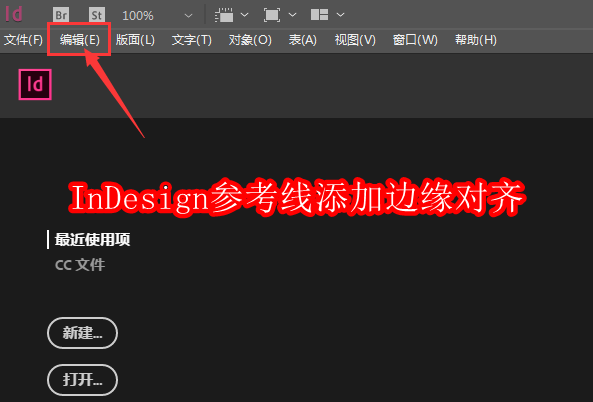
1、点击软件上方菜单栏中的"编辑"选项。
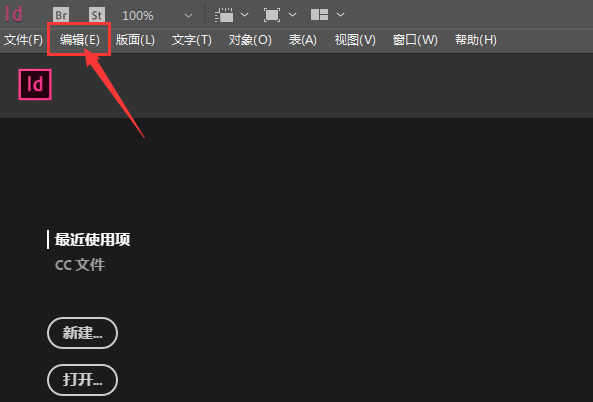
2、接着点击下方选项列表中的"首选项"。
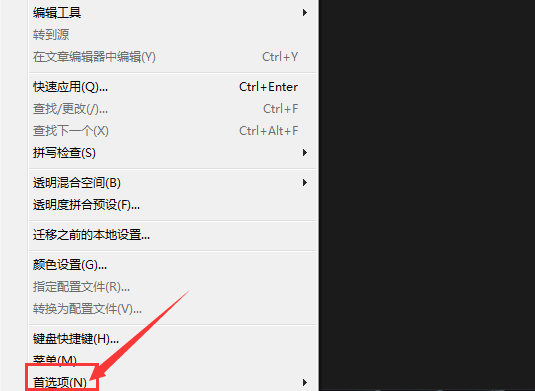
3、再点击其中的"常规"选项。

4、然后点击新界面左侧栏中的"参考线和粘贴板"选项,最后将右侧中的"对齐对象边缘"小方框取消勾选就可以了。
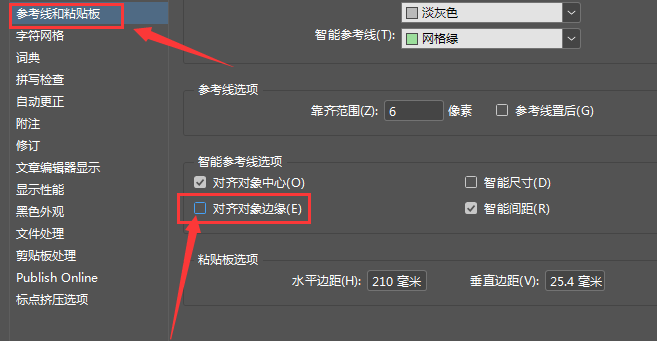
256.69MB / 2025-11-26
553.40MB / 2025-11-26
1.26MB / 2025-11-26
24.47MB / 2025-11-26
10.06MB / 2025-11-26
281.51MB / 2025-11-26
37.45MB
2025-11-26
36.53MB
2025-11-26
256.69MB
2025-11-26
553.40MB
2025-11-26
97.06MB
2025-11-26
824.35MB
2025-11-26
84.55MB / 2025-09-30
248.80MB / 2025-07-09
2.79MB / 2025-10-16
63.90MB / 2025-11-06
1.90MB / 2025-09-07
210.99MB / 2025-06-09
374.16MB / 2025-10-26
京ICP备14006952号-1 京B2-20201630 京网文(2019)3652-335号 沪公网安备 31011202006753号违法和不良信息举报/未成年人举报:[email protected]
CopyRight©2003-2018 违法和不良信息举报(021-54473036) All Right Reserved
















